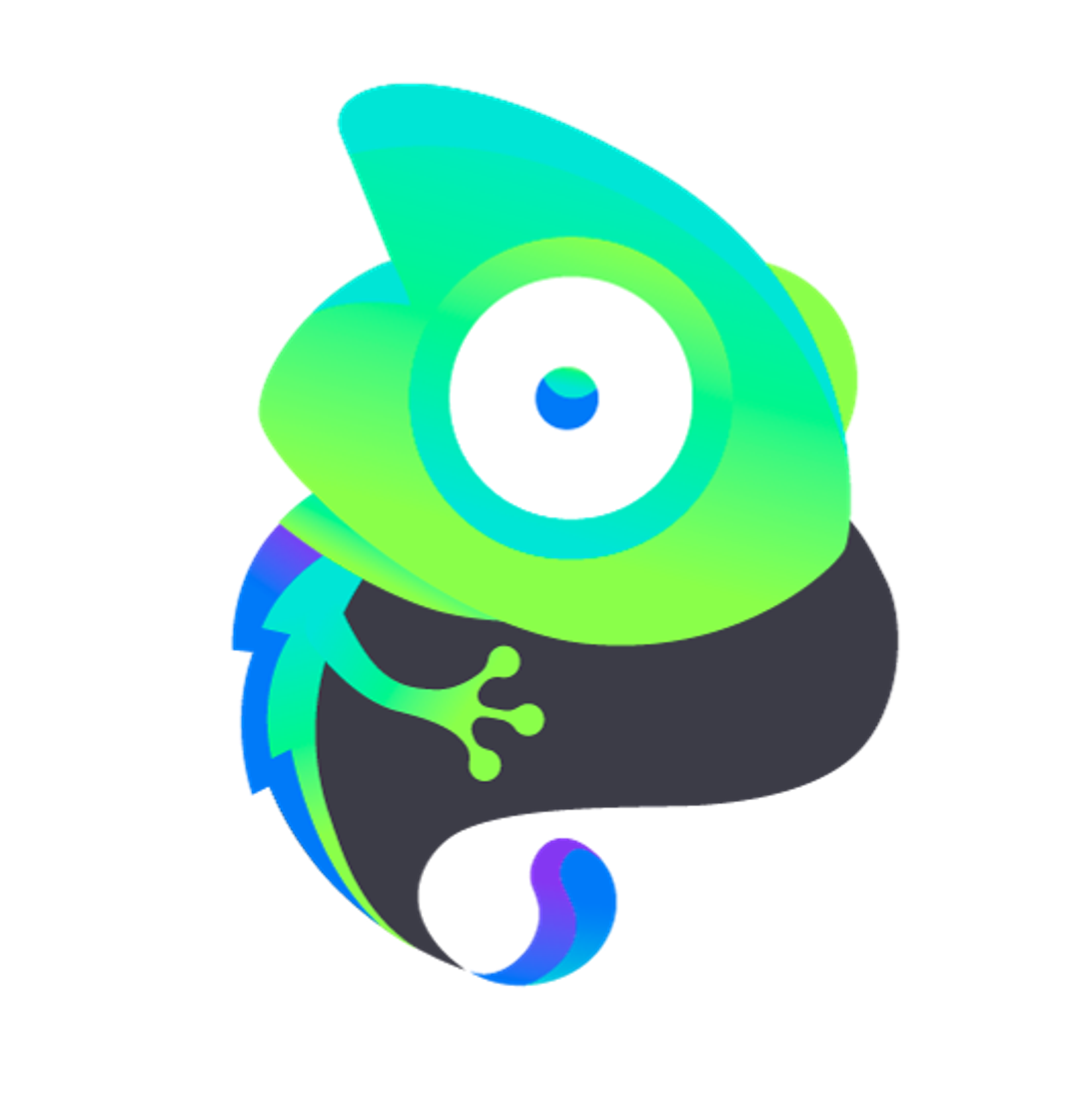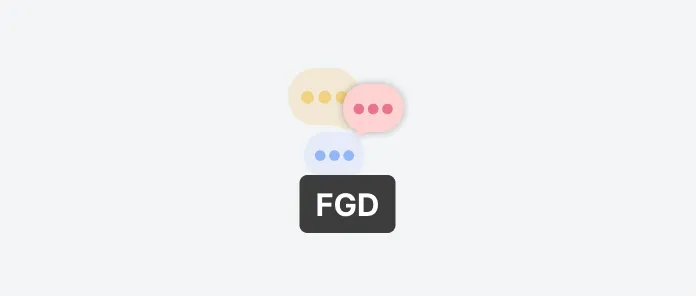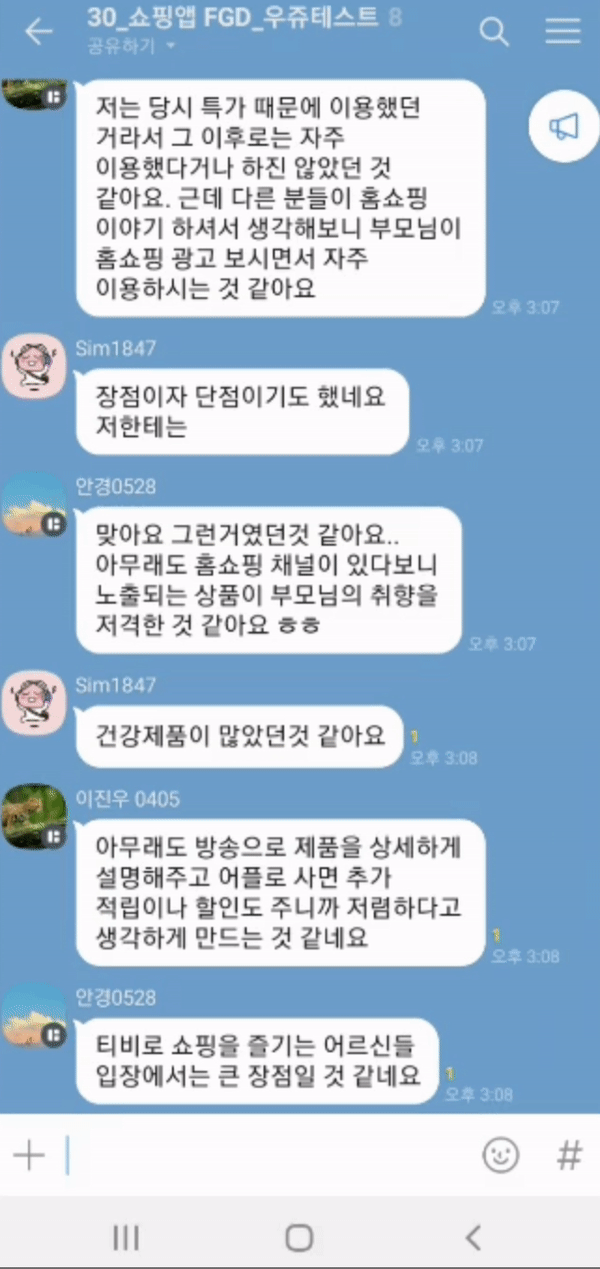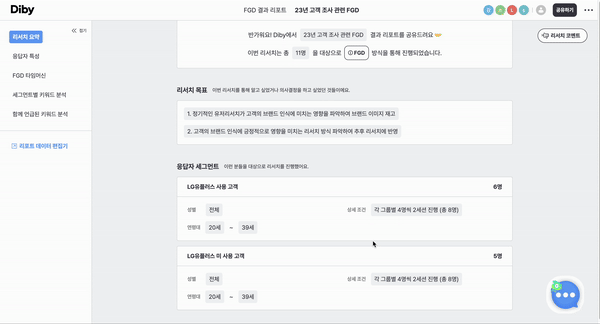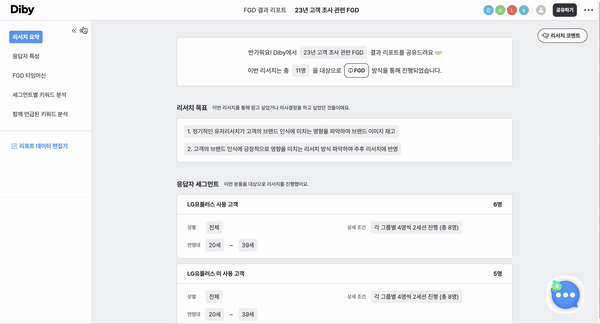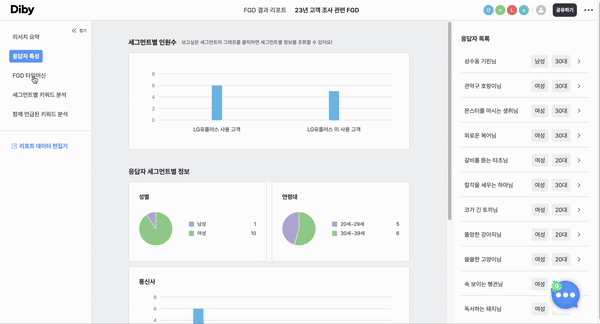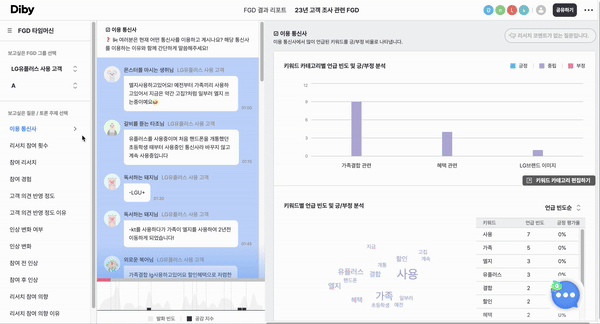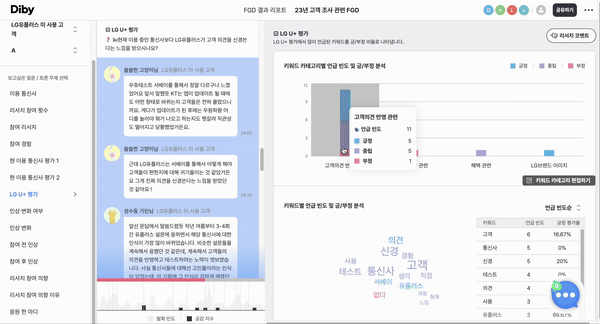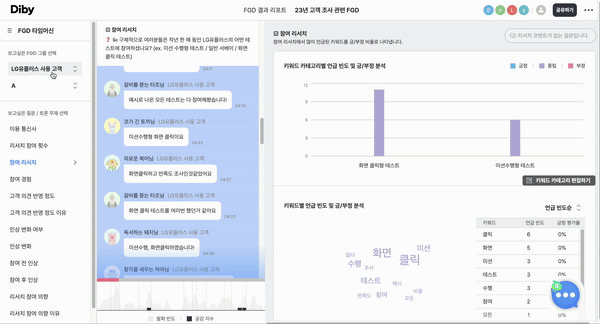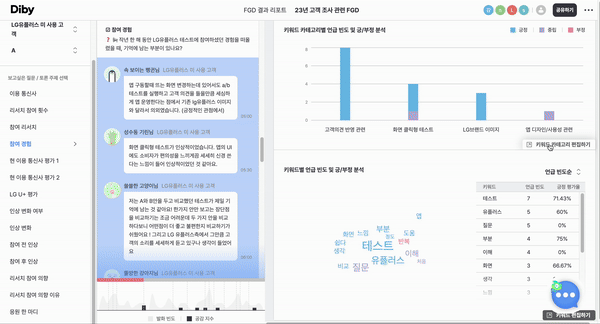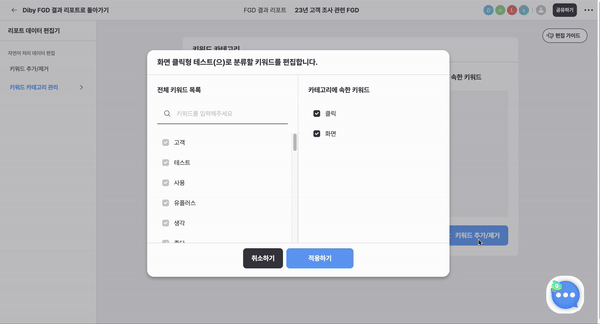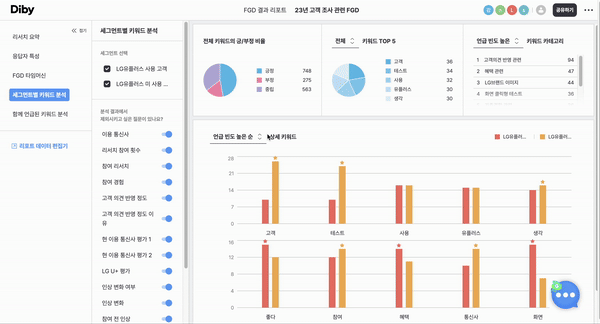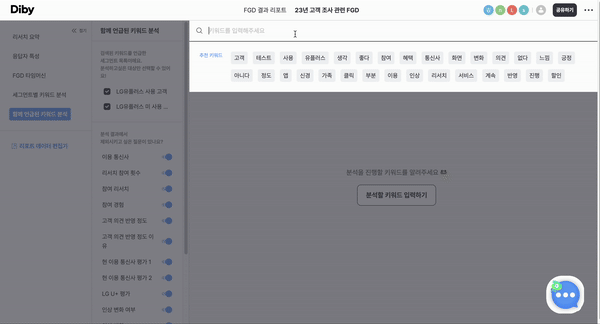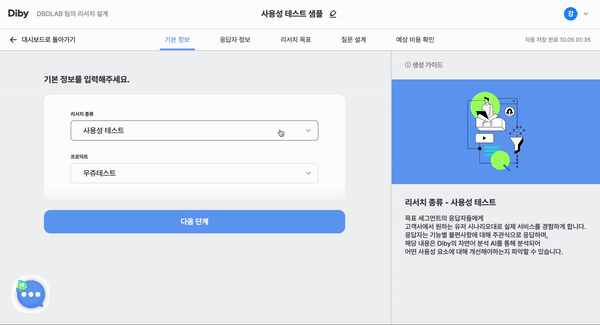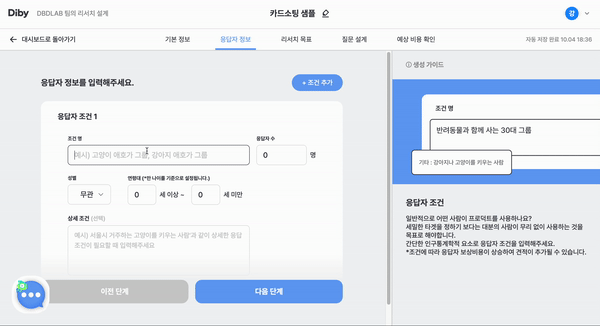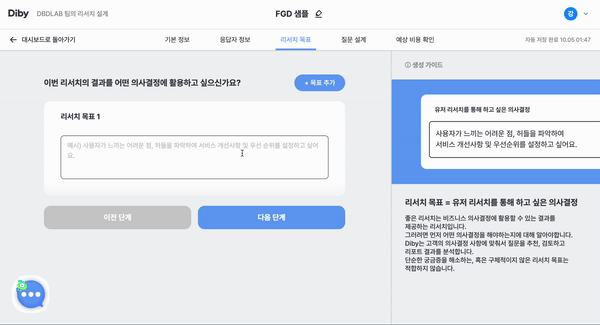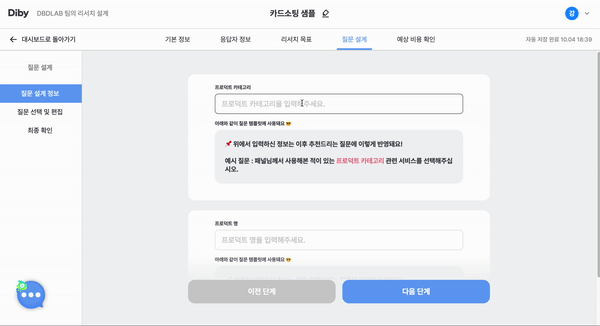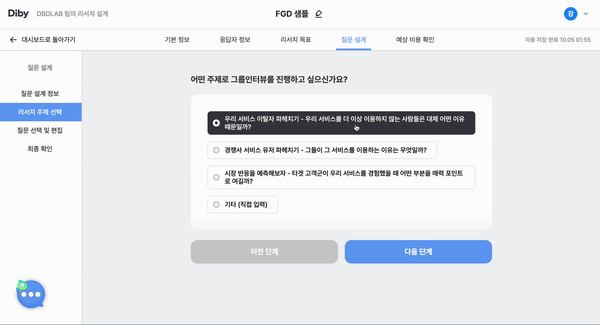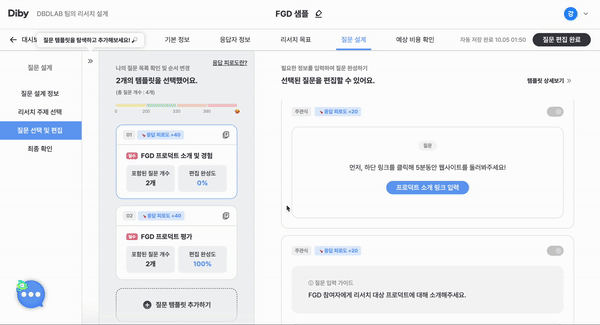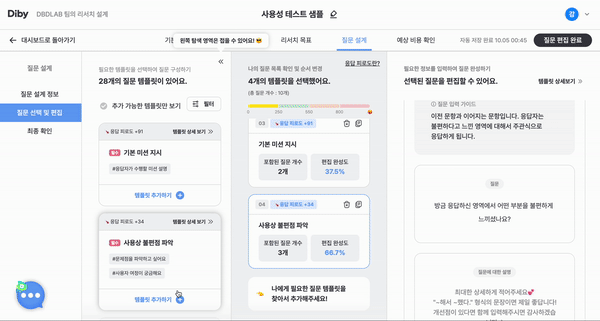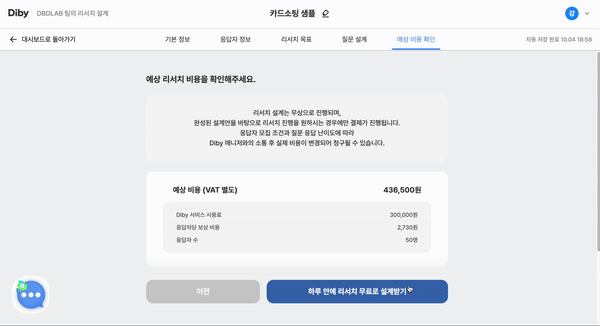응답자가 채팅형 FGD에 참여하는 방식 엿보기
응답자가 채팅형 FGD에 참여하는 방식 엿보기
•
FGD는 특정 세그먼트의 응답자 5~6명이 그룹 채팅을 통해 정해진 아젠다에 대해 토론하는 방식으로 진행해요.
•
비대면, 익명, 채팅으로 진행하는 만큼, 빠르게 일정을 잡을 수 있고, 발화량이 많아요.
 채팅형 FGD 샘플리포트 구경하기
채팅형 FGD 샘플리포트 구경하기
리서치 요약
•
이번 리서치의 개요와 리서치 코멘트를 확인할 수 있어요.
응답자 특성
•
채팅형 FGD에 참여한 응답자의 정보를 세그먼트별로 확인할 수 있어요.
FGD 타임머신
•
FGD 대화를 모두 다시 확인할 수 있어요.
•
대화창 하단에 발화빈도와 공감지수 그래프로, 가장 발화량이 많았거나 참여자간 공감이 많이 된 대화 시점으로 빠르게 이동해보세요.
•
대화창을 스크롤하거나, 주제를 선택하여 대화 주제를 넘길 수 있어요.
•
대화 주제가 바뀔 때 마다, 해당 주제에 대한 키워드 분석 그래프가 연동돼요.
•
그래프에 마우스 호버하거나 클릭하면 더 상세한 정보를 확인할 수 있어요.
•
두 개 이상의 세그먼트와 FGD를 진행했다면 그룹을 변경하여 대화를 다시 볼 수 있어요.
데이터 편집기
•
우리 서비스와 대화 주제에 맞게 키워드와 키워드 카테고리를 편집할 수 있어요.
•
원하는 카테고리에 키워드를 추가하여, 더 직관적인 리포트를 만들어보세요.
세그먼트별 키워드 분석
•
두 개 이상의 세그먼트와 FGD를 진행했다면, 각 세그먼트에서 어떤 키워드가 어느 정도의 빈도로 언급되었는지 한눈에 확인할 수 있어요.
•
분석 결과에 포함하거나 제외할 주제를 선택하여, 세그먼트별 차이를 빠르게 파악해보세요.
함께 언급된 키워드
•
FGD 대화에서 특정 키워드와 함께 언급된 키워드를 감정분석과 함께 확인할 수 있어요.
•
키워드를 클릭하면, 해당 키워드가 언급되어있는 대화를 바로 표시해드려요.
 따라 하면 10분 걸리는 채팅형 FGD 설계하기
따라 하면 10분 걸리는 채팅형 FGD 설계하기
1. 기본정보 입력
•
Diby(https://diby.io)에 로그인 후, 리서치 설계하기 버튼을 클릭해주세요.
•
기본정보에서 리서치 종류를 FGD로 선택하고, 리서치 대상 프로덕트를 설정해주세요.
2. 응답자 정보 입력
•
응답자 조건을 입력해 주세요. 조건은 2개 이상 추가하실 수 있고, 여기서 설정하신 조건대로 결과 리포트에서 필터로 활용하실 수 있어요.
•
여기서 입력한 조건은 패널 모집 플러그인 사용시 적용돼요.
3. 리서치 목표 입력
•
이번 리서치를 통해 어떤 의사결정을 하고 싶은지 입력해 주세요.
•
여기서 입력하신 목표는 결과 리포트에 표시돼요!
•
이후 결과 리포트를 공유받을 다른 팀원에게 리서치의 목표를 환기할 수 있어요.
4. 질문 설계 정보 입력
•
이번 리서치 대상 프로덕트의 이름과 프로덕트가 속한 카테고리를 입력해 주세요.
•
여기서 입력하신 정보는 바로 다음 단계인 ‘질문 편집’에 적용돼요!
5. 질문 편집
•
먼저 FGD 진행의 가장 큰 아젠다를 선택해주세요. Diby가 준비한 아젠다를 선택하시면 추천 질문을 볼 수 있어요.
•
질문 입력 가이드를 잘 확인하시어, 각 템플릿별로 필수 정보를 채워주세요.
•
원하는 질문을 DIY로 추가하거나 검색할 수 있어요.
6. 예상 비용 확인 및 설계 요청 완료!
•
질문편집을 완료하면 질문개수와 유형에 따라 응답자에게 지급하면 좋을 정도의 보상 금액을 계산해서 보여드려요.
•
리서치 설계받기 버튼을 클릭하면, 끝!
•
UX 리서치 전문 Diby 매니저가 배정되어, 결과 리포트까지 모든 여정을 도와드릴게요.